系统版本号如何修改?win10系统修改版本号方法
由于一些特殊情况,要修改版本号,很多用户疑惑说Win10系统版本号是可以任意修改的?答案是可以的。一般系统版本号自带的,大家没事千万不要修改。如果你有需要,可参考下文教程修改。
win10存在系统版本号和os系统内部版本号,这些都是系统自带的,对于一些喜欢个性化的网友,可不可以把版本号更改成自己想要的?答案是肯定的。下面介绍如何通过注册表修改版本号!
win10系统修改版本号的方法:
首先,在屏幕左下角的 Win 徽标处右击鼠标,在弹出的右键菜单中点击【运行】。
在打开的运行窗口中输入【regedit】,回车打开注册表编辑器。
在注册表编辑器中定位到 HKEY_LOCAL_MACHINESOFTWAREMicrosoftWindows NTCurrentVersion。
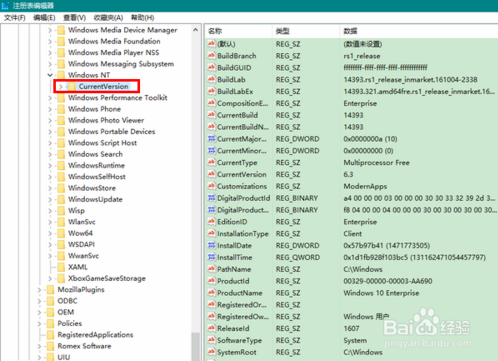
然后,在窗口的右侧找到 CurrentBuild 项,右击鼠标,点击【修改】。
接着,在弹出的窗口中,将值修改为你想要改成的任意数值即可。
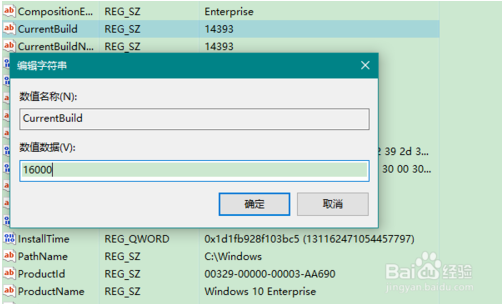
接下来,找到 ReleaseId 一项,用与上面 CurrentBuild 项同样的方法进行任意的修改(我这里将 1607 修改成了 1707)。
修改完成后,退出注册表。现在,我们再在运行窗口中输入 winver 命令查看 Win10 的版本号,就会发现已经变成了我们刚刚新改的版本号值了。
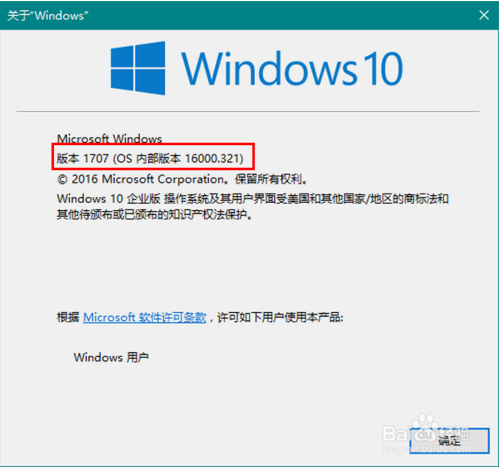
以上介绍的内容就是关于win10系统修改版本号的方法教程,不知道大家学会了没有,如果你也遇到了这样的问题的话可以参考一下小编的方法自己尝试一下,希望可以帮助大家解决问题,谢谢!!!了解更多的教程资讯亲关注我们系统天地网站~~~











 苏公网安备32032202000432
苏公网安备32032202000432